iPhoneでパーソナライズされた空間オーディオを使用する方法(およびその理由)
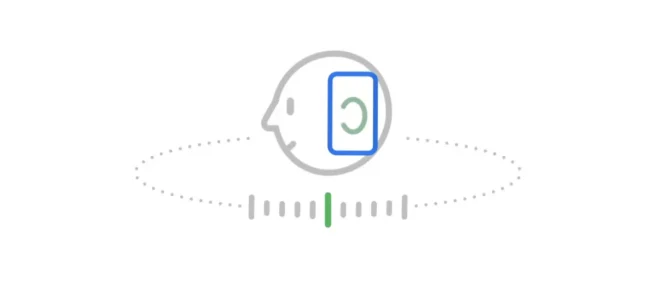
Apple は、iPhone 向けの iOS 16 で追加された Personalized Spatial Audio が、オーディオ体験を特定の頭の形に合わせて調整できるようにすることを約束しています。自分で判断できるように設定する方法を次に示します。
パーソナライズされた空間オーディオとは?
WWDC 2022 で最初に発表された Personalized Spatial Audio は、iPhone の iOS 16 アップデートで導入されました。Apple は、空間オーディオのリスニング体験をユーザーに合わせて調整すると述べています。顔と耳をスキャンすることで、iOS 15 で導入された画一的なアプローチよりも、Dolby Atmos などの空間オーディオ技術を聞く体験が向上します。
これにはもちろん、Face ID に使用されるのと同じハードウェアで生体認証データを処理する必要があります。Appleによると、これはデバイス上で行われ、そのデータのクロスデバイス同期はエンドツーエンドで暗号化されます。いつものように、このシステムを信頼するかどうかはあなた次第です。
パーソナライズされた空間オーディオには、空間オーディオ (AirPods Pro、AirPods Max、第 3 世代の AirPods、Beats Fit Pro など) をサポートするイヤホンまたはヘッドフォン、True Depth カメラを搭載した iPhone (iPhone X 以降など)、および空間オーディオが必要です。アプリからのコンテンツ (Apple Music の Dolby Atmos レコーディングなど)。
簡単に復習すると、空間オーディオは、ヘッドフォンとスピーカーのセットアップ用に設計された録音とミキシング技術に合わせて使用されるシミュレートされたサラウンド サウンドの形式です。ソフトウェアを使用して、従来のステレオ録音を取り、それを空間化する仮想化された空間オーディオ設定を作成することもできます (成功のレベルはさまざまです)。
おそらく、空間オーディオを使用する最も成功した空間オーディオ技術は Dolby Atmos です。この形式は一般に、映画やテレビなどのビデオ コンテンツに使用されますが、この形式に適合した音楽や、空間オーディオを念頭に置いて録音およびミックスされた音楽も対象となります。Apple Music、Tidal、Netflix、Disney+、Apple TV+、および Hulu は、iPhone で空間オーディオを使用できるアプリの一部です。
パーソナライズされた空間オーディオを設定する方法
パーソナライズされた空間オーディオを設定するには、AirPods (またはその他の空間オーディオ ヘッドフォン) を取り出し、[一般] メニューの上のリストの上部にある [設定] > [デバイス] に進みます。このオプションを表示するには、AirPods のケースを開くか、耳に装着する必要がある場合があります。
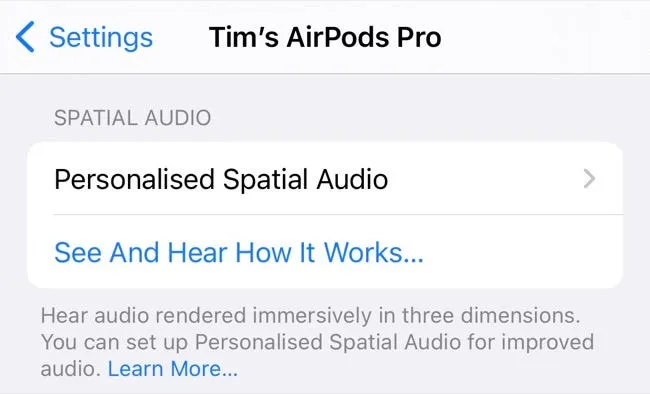
次に、[Personalized Spatial Audio] をタップし、[Personalize Spatial Audio…] ボタンをタップしてプロセスを開始します。「続行」をクリックして開始します。開始する前にヘッドフォンまたはイヤフォンを取り外すことを忘れないでください。
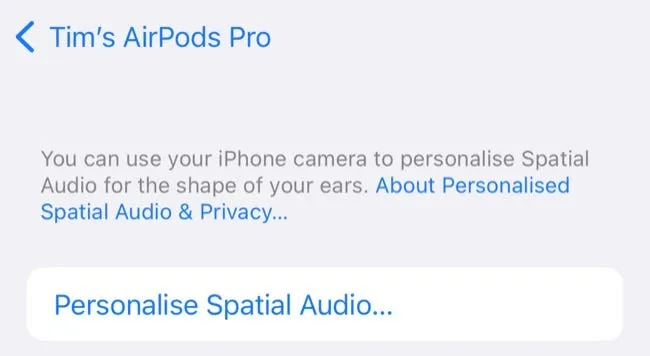
最初の段階は、Face ID の設定と同じように、あらゆる角度から顔をキャプチャすることです。「Start Front View Capture」ボタンを押して、円を描くように顔を動かします。「続行」をクリックして、耳のスキャンを開始します。
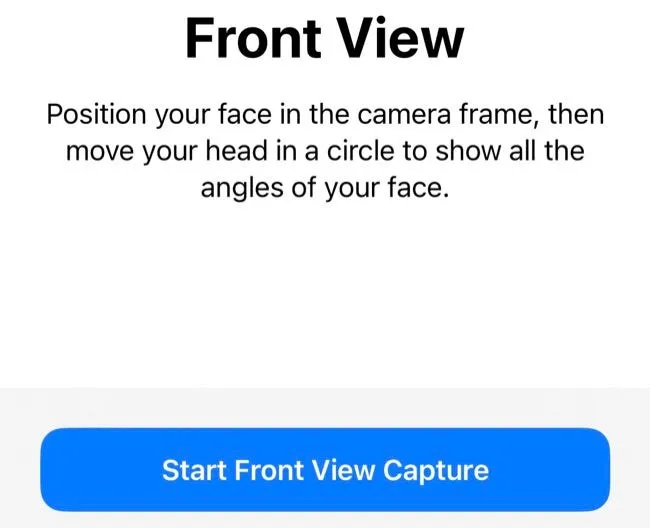
iPhone を 45 度の角度で持ち、画面がまだ見えるようにします。次に、電話を持ったまま頭を iPhone から離します。触覚フィードバック タップを感じたり、オーディオ キューを聞いたりして、自分の状態を知らせます。十分にキャプチャしない場合は、iPhone が満足するまでこのプロセスを繰り返すことができます。最後に、もう一度「続行」を押して、左耳をスキャンします。
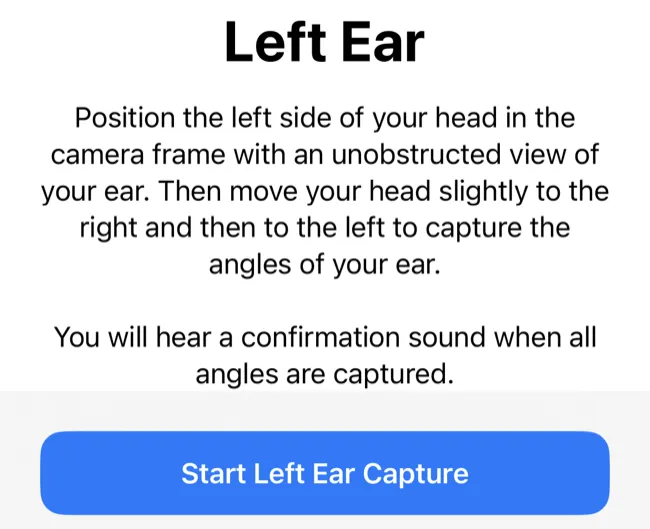
これで完了です。将来的に空間オーディオを使用することを選択すると、iPhone はユーザーに合わせてエクスペリエンスを調整します。「ストック」の空間オーディオ設定を使用するように戻すには、デバイスに戻り、[パーソナライズされた空間オーディオ] > [パーソナライズされた空間オーディオの使用を停止…] をタップしてオフにします。
または、代わりに「フラット」な音楽を聴く
空間オーディオは万人向けではありません。ヘッド トラッキングは気が散る可能性があり、映画やその他のビデオ コンテンツと組み合わせた場合に最も効果的です。下にスワイプしてコントロールセンターを表示し、音量スライダーを長押しすることで、いつでも空間オーディオをオフにできることに注意してください.
詳細については、Apple の空間オーディオ実装の完全なレビューと、それがリスニング エクスペリエンスを改善するかどうかをお読みください。



コメントを残す